Maison >base de données >tutoriel mysql >Installer l'outil graphique MySQL sur Mac ?
Installer l'outil graphique MySQL sur Mac ?
- 青灯夜游original
- 2020-10-02 11:20:514173parcourir
Comment installer l'outil graphique mysql sur Mac : Téléchargez d'abord le fichier d'installation de l'outil graphique mysql Navicat Premiun ; puis cliquez sur le fichier dmg téléchargé, faites-le glisser dans le dossier de l'application pour l'installer et suivez les instructions. sur l’interface du guide d’installation.
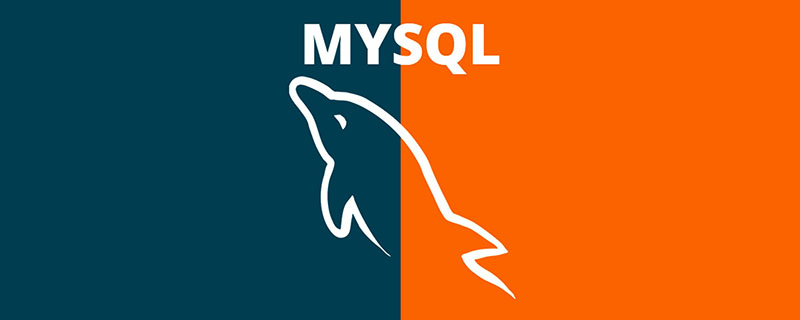
Mac téléchargez et installez mysql et l'outil graphique Navicat Premium
1 Téléchargez et installez mysql
1.1, téléchargez mysql.
(1) Adresse de téléchargement du logiciel : https://dev.mysql.com/downloads/
Sélectionnez : MySQL Community Server
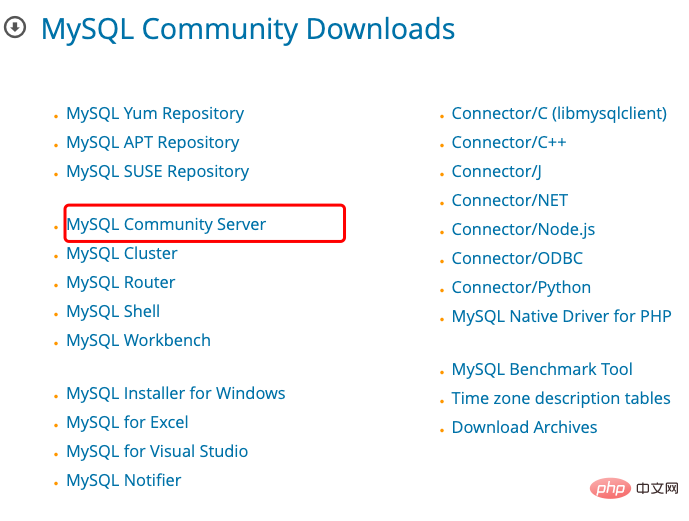
(2) Cliquez pour accéder à l'interface de téléchargement : sélectionnez le système MacOS, sélectionnez macOS 10.13 (x86, 64 bits), le bouton de téléchargement correspondant à DMG Archive, cliquez sur télécharger
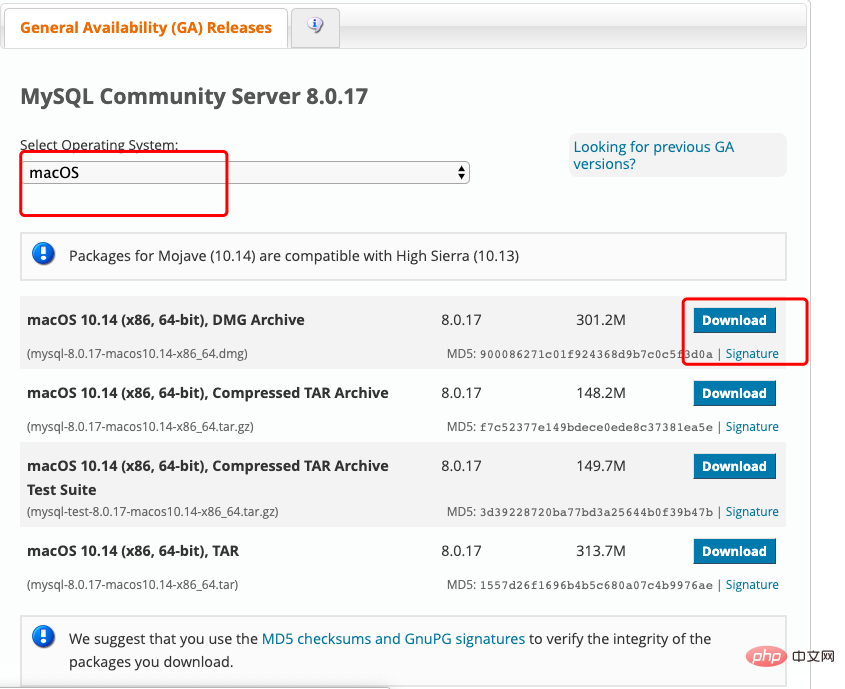
(3) Entrez dans l'interface de téléchargement suivante, connectez-vous pour télécharger ou téléchargez directement sans vous connecter
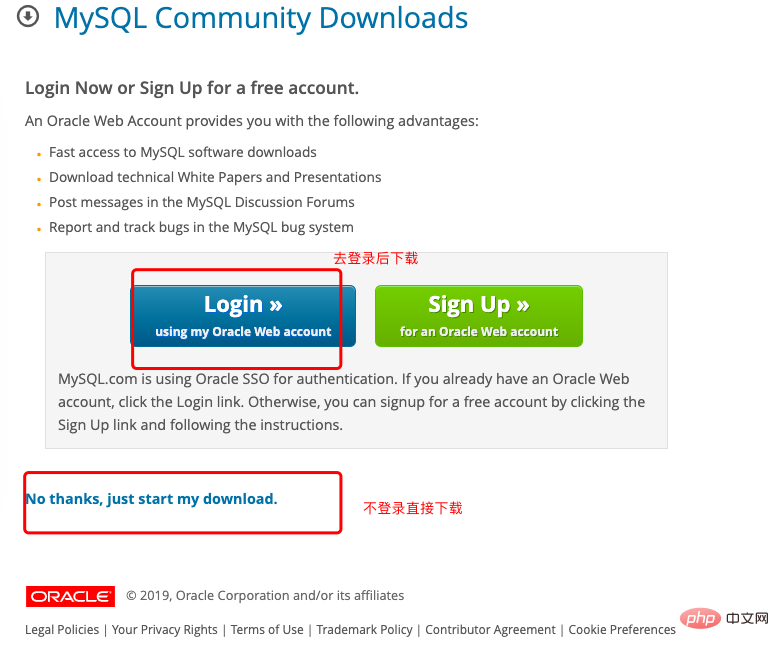
(4) Le fichier téléchargé
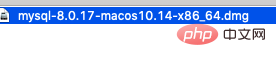
1.2. Installez mysql
(1) Cliquez sur ce fichier dmg et cliquez jusqu'au bout (Remarque : certaines versions apparaîtront pour vous indiquer le mot de passe au milieu, n'oubliez pas ceci mot de passe. Certaines versions vous permettront également de définir votre propre mot de passe, 8 bits ou plus, la version que j'ai téléchargée consiste à définir le mot de passe par moi-même) 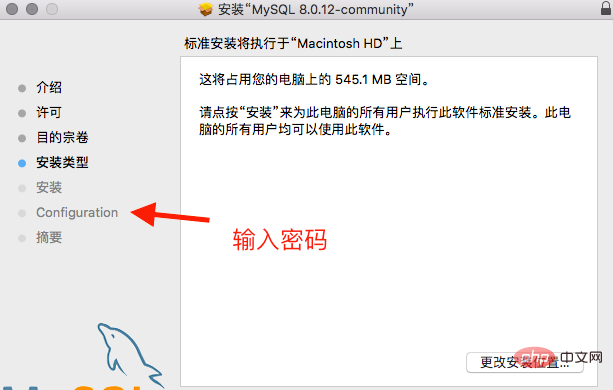
Une fois l'installation terminée, vous pouvez voir le mysql. icône dans les préférences système
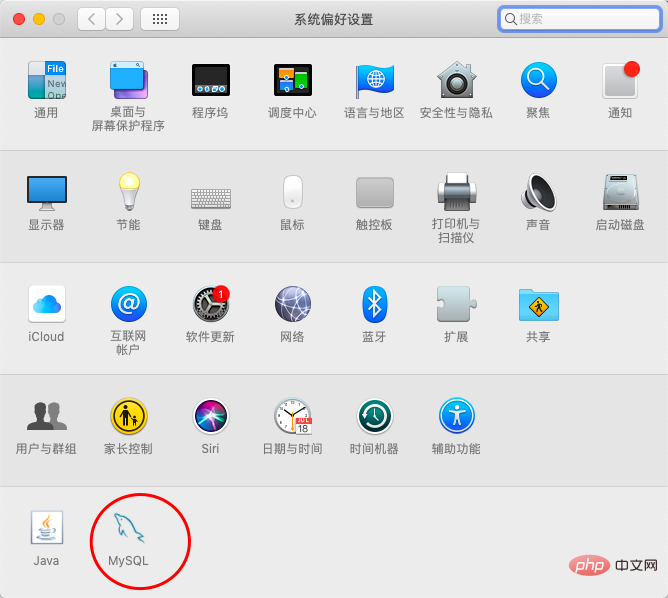
(2) Cliquez sur l'icône mysql, l'interface suivante apparaîtra et vous pourrez effectuer des opérations mysql : ouvrir mysql, changer le mot de passe, désinstaller, etc. .
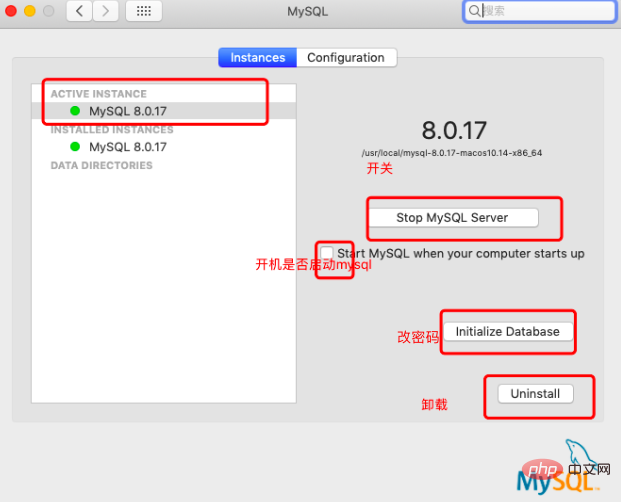
(3) Configurer mysql
A Ouvrez le terminal : ouvrez simplement la recherche ciblée. Entrez cd /usr/local/mysql/bin, puis ls pour afficher le répertoire. Vérifiez s'il y a MySQL dans ce répertoire.
B. Entrez vim ~/.bash_profile et ouvrez le fichier .bash_profile
C Ajoutez PATH=$PATH:/usr/local/mysql/bin
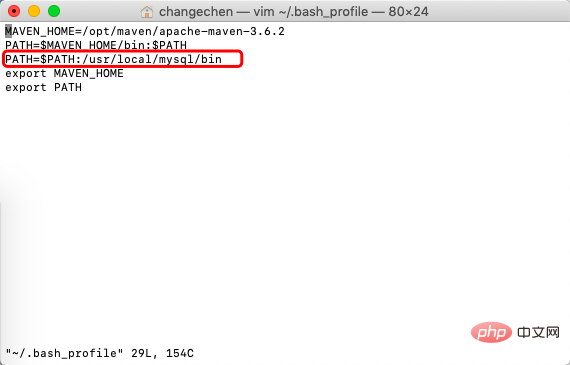
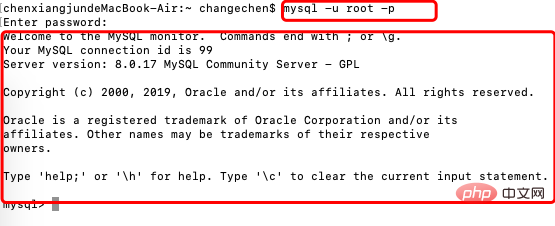
- Télécharger
Lien : https ://pan.baidu.com/s/1QW950KP0ItxYylgTpwksvA Mot de passe : ygey
- Installation
- Ouvrez d'abord le navicat installé, cliquez sur la connexion dans le coin supérieur gauche et sélectionnez mysql .
- Une fenêtre pop-up pour remplir les propriétés de connexion apparaîtra. Entrez le contenu suivant dans la fenêtre pop-up.
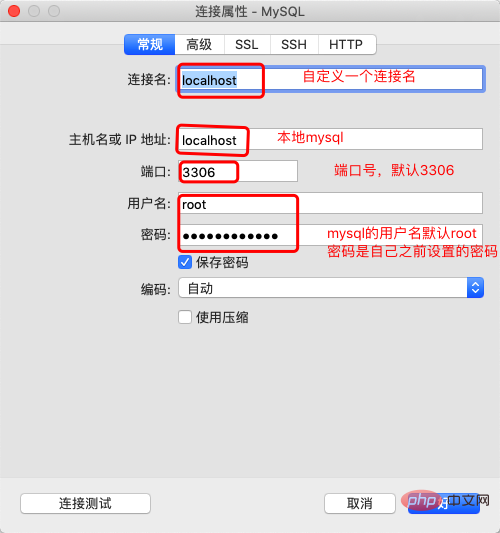
(3) Si la connexion échoue, un message d'erreur le client ne prend pas en charge le protocole d'authentification demandé par le serveur, considérez... Veuillez continuer à voir la solution d'erreur
A Connexion au terminal mysql
[mysql -u root -p】
B. Entrez l'instruction suivante dans le terminal. N'oubliez pas de remplacer le mot de passe dans l'instruction par votre propre mot de passe de connexion MySQL. [ALTERUSER 'root'@'localhost' IDENTIFIED WITH mysql_native_password BY 'password';]
C. Entrez l'instruction d'actualisation dans le terminal [FLUSH PRIVILEGES;]
Reconnexion, réussie, erreur signalée. et résolu.
fin-----N'oubliez pas de l'aimer
Tutoriel recommandé : Tutoriel vidéo MySQL
Ce qui précède est le contenu détaillé de. pour plus d'informations, suivez d'autres articles connexes sur le site Web de PHP en chinois!
Articles Liés
Voir plus- Quelle est la syntaxe des requêtes floues dans MySQL ?
- Comment établir des contraintes dans MySQL ?
- Quelle est la priorité des instructions de requête MySQL ?
- Que signifient les champs dans MySQL ?
- Comment modifier le type de données de la colonne mysql ?
- Comment modifier la table de la base de données MySQL ?

